'>
Jei jūsų nešiojamas kompiuteris vis atsijungia nuo jūsų „WiFi“ tinklo, jūs ne vienintelis! Daugelis nešiojamųjų kompiuterių vartotojų praneša, kad jų interneto ryšys dažnai nutrūksta, kai nešiojamas kompiuteris yra prijungtas prie belaidžio tinklo.
Tai labai erzina. Labai nepatogu, kad negalima prijungti nešiojamojo kompiuterio prie „WiFi“. Bet nesijaudinkite, jūsų problema gali būti išspręsta ...
Išbandykite šiuos pataisymus!
Toliau pateikiami keli metodai, kurie padėjo daugeliui nešiojamųjų kompiuterių vartotojų. Jums gali nereikėti jų visų išbandyti; tiesiog eikite žemyn sąraše, kol rasite sau tinkamiausią.
- Iš naujo paleiskite kompiuterį ir tinklo įrenginius
- Išjunkite tinklo adapterio energijos taupymo nustatymą
- Atnaujinkite tinklo tvarkyklę
- Keisti nuskaitymo galiojimo intervalą
1 metodas: iš naujo paleiskite nešiojamąjį kompiuterį ir tinklo įrenginius
Kai jūsų nešiojamas kompiuteris vis išeina iš belaidžio tinklo, pirmiausia turėtumėte pabandyti iš naujo paleisti nešiojamąjį kompiuterį ir maršrutizatorių / modemą. Tai padeda iš naujo nustatyti tinklo nustatymus ir išspręsti tinklo problemas.
Norėdami tai padaryti:
1) Išjunkite nešiojamąjį kompiuterį, tada atjunkite nuo jo maitinimo laidą.
2) Išjunkite maršrutizatorių / modemą ir atjunkite nuo jų maitinimo laidą.
3) Palikite visus savo įrenginius maždaug vienai minutei.
4) Prijunkite nešiojamojo kompiuterio ir maršrutizatoriaus / modemo maitinimo laidus.
5) Įjunkite maršrutizatorių / modemą, tada nešiojamąjį kompiuterį.
Dabar pabandykite prijungti nešiojamąjį kompiuterį prie belaidžio tinklo. Tikimės, kad tai išspręs jūsų atjungimo problemą. Bet jei ne, nesijaudinkite. Vis dar yra trys pataisymai, kuriuos galite išbandyti.
2 metodas: išjunkite tinklo adapterio energijos taupymo nustatymą
Belaidžio tinklo problema gali kilti, nes jūsų sistema išjungia belaidžio tinklo adapterį, kad taupytų energiją. Turėtumėte išjungti šį nustatymą, kad sužinotumėte, ar tai išsprendžia jūsų problemą.
Norėdami patikrinti tinklo adapterio energijos taupymo nustatymą:
1) Nešiojamame kompiuteryje paspauskite „Windows“ logotipo raktas ir R klaviatūroje atidarykite langelį Vykdyti. Tada įveskite „ ncpa.cpl “Ir paspauskite Įveskite .

2) Dešiniuoju pelės mygtuku spustelėkite Belaidis / WiFi tinklo adapteris , tada spustelėkite Savybės .

3) Spustelėkite Konfigūruoti mygtuką.

4) Pasirinkite Galios valdymas skirtuką, įsitikinkite Leiskite kompiuteriui išjungti šį įrenginį taupyti energiją yra nepatikrinta ir tada spustelėkite Gerai .
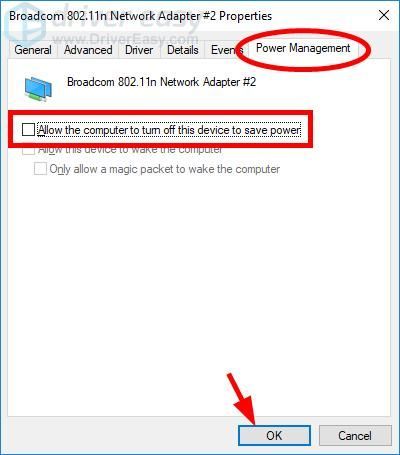
Tikimės, kad tai išspręs jūsų belaidžio ryšio problemą. Bet jei ne, gali tekti išbandyti kitus toliau išvardytus taisymus.
3 metodas: atnaujinkite tinklo tvarkyklę
Nešiojamas kompiuteris gali ir toliau atsijungti nuo „WiFi“, nes naudojate netinkamą tinklo tvarkyklę arba ji pasenusi. Turėtumėte atnaujinti šią tvarkyklę, kad sužinotumėte, ar taip yra jums. Jei neturite laiko, kantrybės ar įgūdžių patys atnaujinti tvarkykles, galite tai padaryti automatiškai Vairuotojas lengvai .
Vairuotojas lengvai automatiškai atpažins jūsų sistemą ir ras jai tinkamas tvarkykles. Jums nereikia tiksliai žinoti, kokia sistema veikia jūsų kompiuteris, jums nereikia jaudintis dėl netinkamo tvarkyklės, kurią atsisiunčiate, ir jums nereikia jaudintis dėl klaidos diegiant.
Galite automatiškai atnaujinti tvarkykles naudodami „FREE Easy“ arba „Pro Easy“ versiją. Tačiau naudojant „Pro“ versiją reikia atlikti tik 2 veiksmus (ir jūs gausite pilną palaikymą ir 30 dienų pinigų grąžinimo garantiją):
Mes rekomenduojame naudoti a tinklo (Ethernet) kabelis prijungti nešiojamąjį kompiuterį prie interneto, kad galėtumėte atsisiųsti tvarkyklę. Bet jei neturite, galite naudoti neprisijungus nuskaityti „Driver Easy“ funkcija atnaujinti tinklo tvarkyklę.1) parsisiųsti ir įdiekite „Driver Easy“.
2) Paleiskite „Driver Easy“ ir spustelėkite Skenuoti dabar mygtuką. Tada „Driver Easy“ nuskaitys jūsų kompiuterį ir aptiks visas tvarkykles, turinčias problemų.
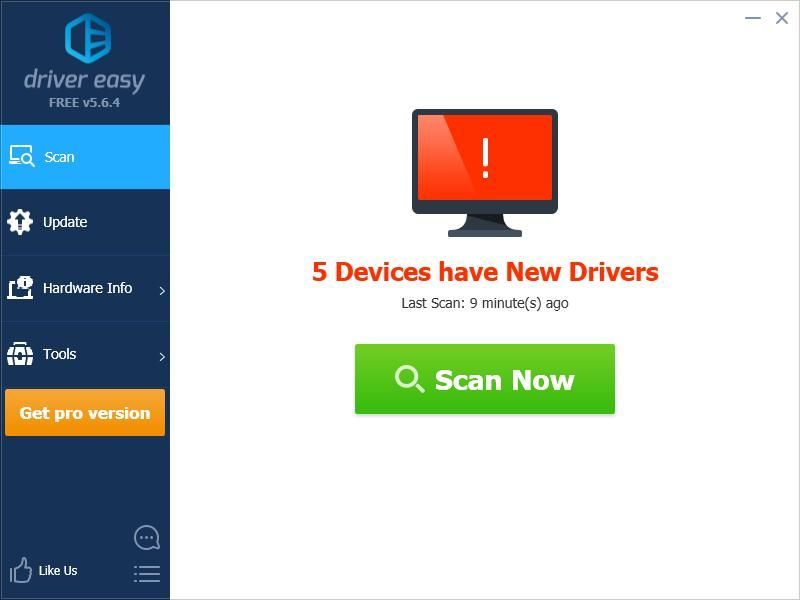
3) Spustelėkite Atnaujinti mygtukas šalia tinklo adapterį Norėdami automatiškai atsisiųsti teisingą tvarkyklę savo kompiuteriui, tada galite ją įdiegti rankiniu būdu. Arba spustelėkite Atnaujinti viską automatiškai atsisiųsti ir įdiegti teisingą visų tvarkyklių versiją, kurios trūksta arba yra pasenusios jūsų sistemoje (tam reikia Pro versija - būsite paraginti naujovinti, kai spustelėsite „Atnaujinti viską“).
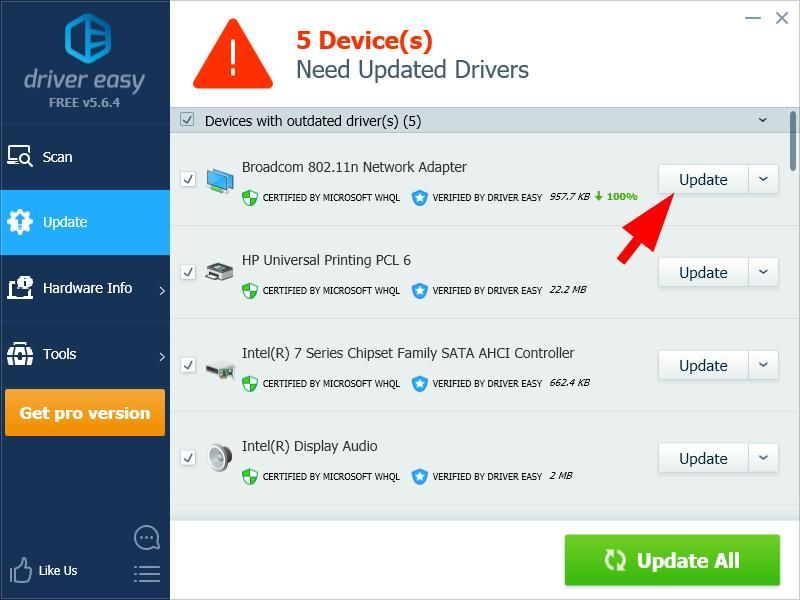
4 metodas: pakeiskite nuskaitymo galiojimo intervalą
Taip pat galite padidinti tikrinimo tinkamumo intervalą, kad išspręstumėte belaidžio tinklo problemą.
Nuskaitymo tinkamas intervalas yra laikas, per kurį jūsų tinklo adapteris, pasiekęs slenkstį, ieško geresnio tinklo prieigos taško. Kuo didesnė jo vertė, tuo mažiau laiko adapteris praleidžia ieškodamas prieigos taško.Norėdami padidinti nuskaitymo tinkamumo intervalą:
1) Nešiojamame kompiuteryje paspauskite „Windows“ logotipo raktas ir R klaviatūroje atidarykite langelį Vykdyti. Tada įveskite „ ncpa.cpl “Ir paspauskite Įveskite .

2) Dešiniuoju pelės mygtuku spustelėkite Belaidis / WiFi tinklo adapteris , tada spustelėkite Savybės .

3) Spustelėkite Konfigūruoti mygtuką.

4) Pasirinkite Išplėstinė skirtuką, tada spustelėkite Nuskaitymo tinkamas intervalas . Pakeiskite jo vertę į 120 ir spustelėkite Gerai .
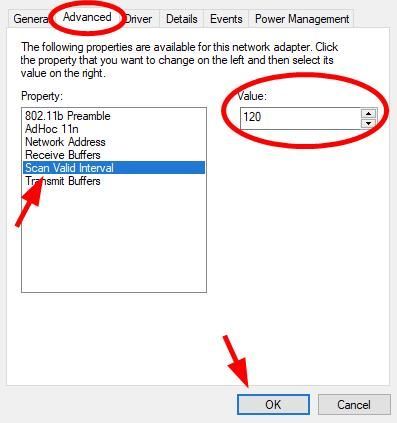
Tikimės, kad vienas iš šių pataisymų jums tinka. Jei turite klausimų, palikite mums komentarą žemiau.
Taip pat galite perskaityti…
Kaip apsaugoti „WiFi“ tinklą.
![[Išspręsta] „Resident Evil Village“ juodas ekranas kompiuteryje](https://letmeknow.ch/img/knowledge/89/resident-evil-village-black-screen-pc.png)

![[IŠSPRĘSTAS] GTFO FPS kritimas, mikčiojimas ir našumo problemos](https://letmeknow.ch/img/knowledge/62/gtfo-fps-drops.jpg)
![[SOLVED] Neveikia „Steam Remote Play“ - 2021 m. Vadovas](https://letmeknow.ch/img/program-issues/68/steam-remote-play-not-working-2021-guide.jpg)


